Здравейте приятели! Ние продължаваме серия от малки статии, посветени на лайфхакове, които ще направят работата ви с всякакви устройства на Windows 10 още по-удобна и приятна.
Следват два малки трика. Да тръгваме!
Да си представим ситуацията - вие пишете в същото Telegram лично съобщение до красива дама (разбира се, красива, на кого друг да пиша?), а след това изведнъж се появява шефът (на работното място сте, нали казах?). Във връзка с подобно развитие на събитията трябва спешно да минимизирате прозореца на приложението/браузъра и да се преструвате, че работата кипи. Замахваш с ръка през масата… и изхвърляш безжичната си мишка в кошчето! Фсьо го няма, шефе! Е, не, клавишна комбинация ще помогне
Win+стрелка надолу
Когато се натиснат, активният прозорец се свива, следите от отлагане се скриват и денят е спасен. Но мишката все още е в кофата, а дамата вече пише и пише, трябва да отговорите спешно, защото сте заседнали в средата на думата с този случай. Натиснете Win + стрелка нагоре веднъж - прозорецът се разширява в центъра на екрана, а ако натиснете отново тази комбинация, активният прозорец ще се разшири до целия екран. Помниш ли? Win+стрелка надолу - Win+стрелка нагоре и оставете мишката да лежи в кошницата.
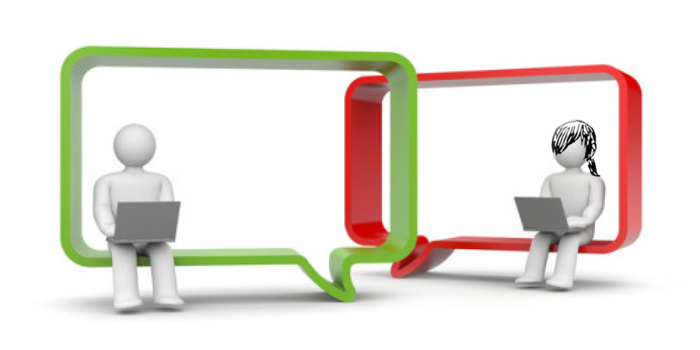
Те продължиха. Трябва да видите всички отворени прозорци. Най-лесният начин, и вероятно сте го правили сто пъти, е да натиснете клавишната комбинация Alt+Tab - веднага на екрана пред вас ще се появят няколко правоъгълника, показващи всички отворени прозорци, последователното натискане на една и съща комбинация прави възможно е да преминете към необходимия. След превключване списъкът изчезва.
И какво, ако трябва да покажете всички тези отворени прозорци, но не и да затворите списъка им? Да кажем, че има много от тях, натискането на Alt+Tab десет пъти, за да скочи на десния, е скучна работа. В този случай ще помогне комбинация
Win + Tab
Списъкът няма да изчезне дори след като освободите бутоните. Сега насочете курсора към желания прозорец и щракнете с левия бутон на мишката.
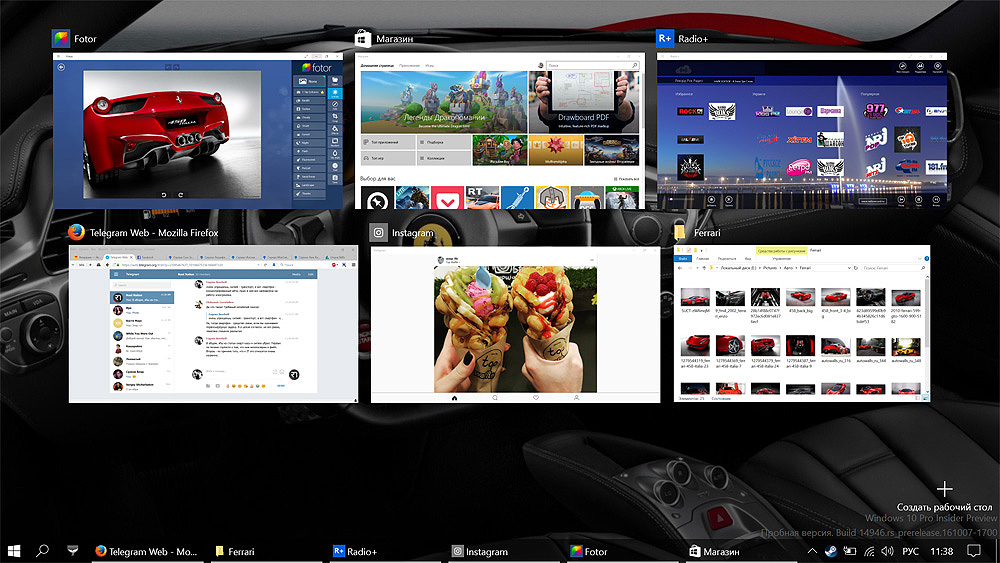
По този начин елементарните клавишни комбинации помагат да спестите време, да излезете с чест от нелепи ситуации и да изпълнявате работата по-небрежно и удобно. Останете с нас и скоро ще видите много интересни неща!

Спомнете си комбинацията от създаване на нов виртуален работен плот, както и показване на прозореца на втория монитор.
1. Добавяне на виртуален десктоп - Win+CTRL+D
2. Избор на режим на показване на презентацията - Win+P